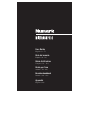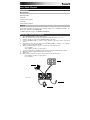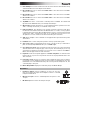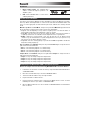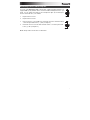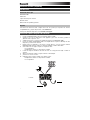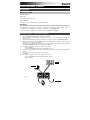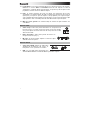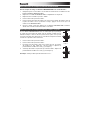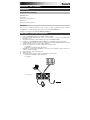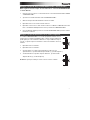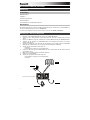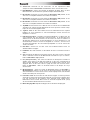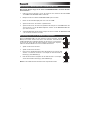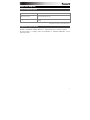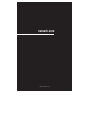Numark Mixtrack Pro 3 Manual de usuario
- Categoría
- Mezcladores de audio
- Tipo
- Manual de usuario
Este manual también es adecuado para

User Guide
English ( 3 – 7 )
Guía del usuario
Español ( 8 –12 )
Guide d'utilisation
Français ( 13 – 18 )
Guida per l'uso
Italiano ( 19 – 23 )
Benutzerhandbuch
Deutsch ( 24 – 28 )
Appendix
English ( 29 )
La página se está cargando...
La página se está cargando...
La página se está cargando...
La página se está cargando...
La página se está cargando...
La página se está cargando...

8
Guía del usuario (Español)
Introducción
Contenido de la caja
MIXTRACK PRO 3
Cable USB
Tarjeta de descarga de software
Guía del usuario
Manual sobre la seguridad y garantía
Soporte
Para obtener la información más completa acerca de este product (los requisitos del sistema,
compatibilidad, etc) y registro del producto, visite numark.com.
Para soporte adicional del producto, visite numark.com/support.
Instalación rápida / diagrama de conexión
1. Coloque el MIXTRACK PRO 3 sobre una superficie plana y estable.
2. Asegúrese que todos los dispositivos estén apagados y que todos los faders y perillas de
ganancia estén en posición "cero".
3. Si utiliza un micrófono, conéctelo a la entrada para micrófono del MIXTRACK PRO 3.
4. Conecte las salidas del MIXTRACK PRO 3 a los amplificadores de potencia, bandejas de cinta
magnética y/u otras fuentes de audio.
5. Enchufe todos los dispositivos a la toma de corriente alterna y conecte el puerto USB del
MIXTRACK PRO 3 al puerto USB de su ordenador utilizando el cable USB incluido.
6. Al encender todos los equipos, hágalo en el siguiente orden:
• Su computadora
• Amplificadores, altavoces o dispositivos de salida
7. Localice la tarjeta de instalación de Serato DJ Intro en la caja para descargar e instalar el
software.
8. Abra su programa de software y cargue la música en las bandejas.
9. ¡Comience su sesión como DJ!
10. Al apagar todos los equipos, hágalo en el siguiente orden:
• Amplificadores, altavoces o dispositivos de salida
• Su computadora
AURICULARES*
*
n
o incluido
MICRÓFONO*
ALTAVOCES*
COMPUTADORA*

9
Características
Panel superior
1. Perilla de navegación: Gire la perilla para recorrer las carpetas y las pistas. Cuando
seleccione una carpeta, pulse la perilla para entrar a la misma. Pulse la perilla para
alternar entre las listas de reproducción y la biblioteca.
2. Master Gain (Ganancia maestra): Ajusta el volumen maestro en el software.
Nota: Este control no afecta el volumen del micrófono el cual se suma a la salida final de
la ganancia maestra hacia la salida maestra.
Use la perilla Mic Gain (Ganancia del
micrófono) para controlar el volumen del micrófono.
3. Mezcla de cue: Permite ajustar la salida de audio del software a los auriculares,
mezclando la salida para cue y la salida de mezcla maestra.
4. Ganancia de cue: Permite ajustar el volumen del cue por los auriculares en el software.
5. Cargar: Pulse uno de estos botones mientras está seleccionada una pista para asignarla
a la bandeja 1 y 2, respectivamente, en el software.
6. Ecualización de agudos: Permite controlar las frecuencias de agudos de los canales
individuales.
7. Ecualización de medios: Permite controlar las frecuencias de la gama media de los
canales individuales.
8. Ecualización de graves: Permite controlar las frecuencias de graves de los canales
individuales.
9. Filtro: Esta perilla permite ajustar el valor del filtro. Girándola a izquierda y derecha se
produce un filtro pasabajos o un filtro pasaaltos.
10. Cue/PFL: Se utiliza para enviar el audio pre-fader al canal de cue para monitoreo con
los auriculares.
11. Volumen de canals: Permite ajustar el volumen de los canales individuales en el
software.
12. Crossfader: Permite controlar la combinación entre las dos bandejas.
13. Reducción del pitch: Mantenga pulsado este control para reducir momentáneamente la
velocidad de la pista.
14. Aumento del pitch: Mantenga pulsado este control para aumentar momentáneamente la
velocidad de la pista.
1
2
3
4
5
5
6
7
8
9
6
7
8
9
10
10
10
10
11
11
11
11
12
12
13
13
14
14
15
15
13
13
14
14
15
15
16
16
16
16
17
17
17
17
18
18
19
19
20
20
21
21
18
18
19
19
20
20
21
21
23
23
23
23
24
24
24
24
25
25
25
25
26
26
26
26
27
27
27
27
28
28
28
28
29
29
29
29
22
22
22
22
30
30

10
15. Pitch Fader (Fader de pitch): Controla la velocidad de la música. Al moverlo hacia el "+"
se acelera la música y al moverlo hacia el "–" se reduce su velocidad.
16. Tira táctil: Utilice la tira táctil para ajustar el efecto asignado. Mantenga pulsados Shift
(Función secundaria) + Tira táctil para desplazarse por la duración de la pista.
17. Multiplicador de beats: Se utiliza para aumentar y disminuir la velocidad del ciclo del
efecto en beats. Cuando se usa un efecto basado en el tiempo, con esta perilla se ajusta
su división de tiempo.
18. FX 1 On/Off (Efecto 1 sí/no): Enciende y apaga el efecto 1. Mantenga pulsados Shift +
FX1 para seleccionar un efecto de la lista de efectos disponibles en el software.
19. FX 2 On/Off (Efecto 2 sí/no): Enciende y apaga el efecto 2. Mantenga pulsados Shift +
FX2 para seleccionar un efecto de la lista de efectos disponibles en el software.
20. FX 3 On/Off (Efecto 3 sí/no): Enciende y apaga el efecto 3. Mantenga pulsados Shift +
FX3 para seleccionar un efecto de la lista de efectos disponibles en el software.
21. Tap BPM (Ajuste de BPM): Púlselo 4 veces o más para introducir manualmente el nuevo
BPM. El software ignorará los BPM de la pista y seguirá el tempo que usted introdujo
manualmente.
22. Activación del plato: Active este botón para utilizar la rueda para capturar y mover el
audio, "rayando" la pista como lo haría con un disco de vinilo.
23. Plato/rueda de avance por pasos: Esta rueda de avance por pasos capacitiva y
sensible al tacto controla el audio cuando se toca y se mueve la rueda. Cuando el botón
Rueda no está activo, use la rueda para variar el pitch de la pista. Cuando el botón
Rueda está activo, use la rueda para capturar y mover el audio, "rayando" la pista como
lo haría con un disco de vinilo. También puede tomar la rueda externa insensible al tacto
para variar el pitch de la pista.
24. Función secundaria: Permite disparar varios comandos de control cuando se pulsan
primero junto con otros botones.
25. Pad Mode (Modo de pad): Este modo se utilizar para modificar el funcionamiento de los
4 pads superiores para actuaciones en vivo.
26. Sync (Sincronización): Habilita la sincronización de BPM entre las bandejas para los 3
modos de los 4 pads superiores para actuaciones en vivo. Para ajustar los BPM
manualmente y salir de la sincronización, mantenga pulsados Shift + Sync.
27. Cue (control de transporte): Se utiliza para establecer y recuperar el punto de cue
principal en la pista actual. Mantenga pulsado el botón CUE para reproducir
temporalmente el punto de cue. La pista se reproduce mientras el botón se mantiene
pulsado y retorna al punto de cue cuando se suelta. Mantenga pulsados Shift + Cue
para regresar el cabezal de reproducción al comienzo de la pista.
28. Reproducir/Pausa: Se utiliza para iniciar y suspender la reproducción. Mantenga
pulsados Shift + Play/Pause para efectuar un efecto de "stutter” (tartamudeo) desde el
último punto de cue establecido. Si no hay ningún punto de cue definido, el cabezal de
reproducción regresará al comienzo de la pista.
29. Pads para actuaciones en vivo: La fila superior de pads se utiliza para disparar puntos
de loop automáticos. La fila inferior de pads se utiliza para disparar puntos de cue. Si no
hay ningún punto de cue definido para la pista cargada, este control marcará el punto de
cue. Si ya se definió el punto de cue, este control saltará a dicho punto.
30. LED de salida maestra: Muestra el nivel de audio que sale por la salida maestra.

11
Panel frontal
1. Salida para auriculares: Conecte auriculares a estos conectores hembra
de 1/4 pulg. y 1/8 pulg. para monitorear la señal. El volumen de los
auriculares se controla con la perilla Cue Gain.
2. Entrada para micrófono: Conecte a este conector hembra de
1/4 pulg. un micrófono dinámico estándar.
3. Ganancia de micrófono: Permite ajustar el nivel de la entrada
para micrófono.
Panel trasero
1. Salida maestra (RCA): Use cables RCA
estándar para conectar esta salida a un sistema
de altavoces o amplificador.
2. USB: Permite enviar datos MIDI USB para
controlar diversos parámetros del software.
Modos de pads para actuación en vivo
Los pads de la fila superior tienen funciones diferentes que dependen del modo en que se
encuentran: Modo de loop manual, modo de loop automático y modo de muestras.
Para
seleccionar un modo, mantenga pulsado el botón Pad Mode y presione uno de los pads
superiores.
El LED que está debajo de la sección de pads indica el modo seleccionado en
cada momento.
Modo de loop manual: Mantenga pulsado Pad Mode y pulse el pad rotulado Manual Loop
(serigrafiado por encima del pad) para asignar los 4 pads inferiores a las funciones
enumeradas a continuación:
• Inicio del loop – Permite establecer el inicio de un loop. Después de establecido un punto
final del loop, cuando se pulsa nuevamente este botón, se permite el ajuste fino del punto
inicial del loop.
• Final del loop – Permite establecer el punto final del loop. Cuando se pulsa este botón
después de haber establecido un punto final del loop, se permite el ajuste fino de dicho
punto.
• Encendido/Apagado – Cuando se pulsa estando dentro de un loop, lo desactiva. Cuando
se pulsa estando fuera de un loop, activa el loop y comienza la reproducción desde el
punto inicial del mismo. Si no se ha establecido un loop, este botón no tiene ningún efecto.
• Loop x1/2 – Corta a la mitad el loop que se está reproduciendo. Pulse Shift + Loop x1/2
para duplicar la longitud del loop que se está reproduciendo en ese momento.
Modo de loop automático: Mantenga pulsado Pad Mode y pulse el pad rotulado Autoloop
para asignar los 4 pads inferiores a las funciones enumeradas a continuación:
• Auto 1 = Permite establecer e iniciar la reproducción de un loop automático de 1 beat.
• Auto 2 = Permite establecer e iniciar la reproducción de un loop automático de 2 beats.
• Auto 4 = Permite establecer e iniciar la reproducción de un loop automático de 4 beats.
• Auto 8 = Permite establecer e iniciar la reproducción de un loop automático de 8 beats.
Modo de muestras: Mantenga pulsado Pad Mode y pulse el pad rotulado Sampler para
asignar los 4 pads inferiores a las funciones enumeradas a continuación:
• Muestra 1 – Permite reproducir la muestra asignada al pad de muestra 1.
• Muestra 2 – Permite reproducir la muestra asignada al pad de muestra 2.
• Muestra 3 – Permite reproducir la muestra asignada al pad de muestra 3.
• Muestra 4 – Permite reproducir la muestra asignada al pad de muestra 4.
1
2
1
2
3
1
2
1
2
3
1
2
1
2
3

12
Mezcla de Beats Con MIXTRACK PRO 3 y Serato DJ Intro
Se presenta a continuación un ejemplo de cómo mezclar pistas usando MIXTRACK PRO 3 y Serato
DJ Intro:
1. Cargue las pistas en las bandejas 1 y 2 de Serato DJ Intro usando los botones Load 1
(Cargar A) y Load 2 del MIXTRACK PRO 3.
2. Mueva el crossfader totalmente a la izquierda en el MIXTRACK PRO 3.
3. Gire la perilla Cue Mix totalmente a la derecha hasta “PGM”.
4. Reproduzca la pista cargada en la bandeja 1.
5. Reproduzca la pista cargada en la bandeja 2 y haga coincidir sus BPM con los de la pista
de la bandeja 1. Para hacer coincidir los BPM, pulse el botón Sync de la bandeja 2 del
MIXTRACK PRO 3.
6. Una vez que los BPM coinciden, mueva el crossfader del MIXTRACK PRO 3 para realizar
la fusión entre las bandejas 1 y 2.
Mezcla de Beats de Pistas con Otros Programas
Si está usando MIXTRACK PRO 3 con otro programa de software que no es
compatible con el sincronismo de BPM entre bandejas, siga el ejemplo tradicional
que se presenta a continuación para sincronizar las pistas. Usted puede hacer
coincidir el tempo de oído y ajustar el pitch monitoreando la música de ambas
bandejas de su software.
1. Reproduzca la pista de la bandeja 1.
2. Reproduzca la pista de la bandeja 2.
3. Escuche la bandeja 2 en sus auriculares. Si el beat de la bandeja 2 es más
rápido que el de la bandeja 1, mueva el fader de pitch al lado (– ). (Vea la
Figura 1.)
4. Si el beat de la bandeja 2 es más lento que el de la bandeja 1, mueva el fader
de pitch al lado ( + ). (Vea la Figura 2.)
Nota: Este procedimiento puede llevarse a cabo en ambas bandejas.
Figura 1
Figura 2
La página se está cargando...
La página se está cargando...
La página se está cargando...
La página se está cargando...
La página se está cargando...
La página se está cargando...
La página se está cargando...
La página se está cargando...
La página se está cargando...
La página se está cargando...
La página se está cargando...
La página se está cargando...
La página se está cargando...
La página se está cargando...
La página se está cargando...
La página se está cargando...
La página se está cargando...
La página se está cargando...
La página se está cargando...
La página se está cargando...
Transcripción de documentos
User Guide English ( 3 – 7 ) Guía del usuario Español ( 8 –12 ) Guide d'utilisation Français ( 13 – 18 ) Guida per l'uso Italiano ( 19 – 23 ) Benutzerhandbuch Deutsch ( 24 – 28 ) Appendix English ( 29 ) Guía del usuario (Español) Introducción Contenido de la caja MIXTRACK PRO 3 Cable USB Tarjeta de descarga de software Guía del usuario Manual sobre la seguridad y garantía Soporte Para obtener la información más completa acerca de este product (los requisitos del sistema, compatibilidad, etc) y registro del producto, visite numark.com. Para soporte adicional del producto, visite numark.com/support. Instalación rápida / diagrama de conexión 1. 2. 3. 4. 5. 6. 7. 8. 9. 10. Coloque el MIXTRACK PRO 3 sobre una superficie plana y estable. Asegúrese que todos los dispositivos estén apagados y que todos los faders y perillas de ganancia estén en posición "cero". Si utiliza un micrófono, conéctelo a la entrada para micrófono del MIXTRACK PRO 3. Conecte las salidas del MIXTRACK PRO 3 a los amplificadores de potencia, bandejas de cinta magnética y/u otras fuentes de audio. Enchufe todos los dispositivos a la toma de corriente alterna y conecte el puerto USB del MIXTRACK PRO 3 al puerto USB de su ordenador utilizando el cable USB incluido. Al encender todos los equipos, hágalo en el siguiente orden: • Su computadora • Amplificadores, altavoces o dispositivos de salida Localice la tarjeta de instalación de Serato DJ Intro en la caja para descargar e instalar el software. Abra su programa de software y cargue la música en las bandejas. ¡Comience su sesión como DJ! Al apagar todos los equipos, hágalo en el siguiente orden: • Amplificadores, altavoces o dispositivos de salida • Su computadora ALTAVOCES* COMPUTADORA* * no incluido MICRÓFONO* AURICULARES* 8 Características Panel superior 16 14 13 18 19 17 20 6 21 5 7 22 1 2 8 23 3 9 15 24 25 4 10 11 26 29 5 30 27 28 18 7 8 10 19 20 15 24 11 25 26 28 14 21 23 22 9 27 12 17 13 16 6 29 1. Perilla de navegación: Gire la perilla para recorrer las carpetas y las pistas. Cuando seleccione una carpeta, pulse la perilla para entrar a la misma. Pulse la perilla para alternar entre las listas de reproducción y la biblioteca. 2. Master Gain (Ganancia maestra): Ajusta el volumen maestro en el software. Nota: Este control no afecta el volumen del micrófono el cual se suma a la salida final de la ganancia maestra hacia la salida maestra. Use la perilla Mic Gain (Ganancia del micrófono) para controlar el volumen del micrófono. 3. Mezcla de cue: Permite ajustar la salida de audio del software a los auriculares, mezclando la salida para cue y la salida de mezcla maestra. 4. Ganancia de cue: Permite ajustar el volumen del cue por los auriculares en el software. 5. Cargar: Pulse uno de estos botones mientras está seleccionada una pista para asignarla a la bandeja 1 y 2, respectivamente, en el software. 6. Ecualización de agudos: Permite controlar las frecuencias de agudos de los canales individuales. 7. Ecualización de medios: Permite controlar las frecuencias de la gama media de los canales individuales. 8. Ecualización de graves: Permite controlar las frecuencias de graves de los canales individuales. 9. Filtro: Esta perilla permite ajustar el valor del filtro. Girándola a izquierda y derecha se produce un filtro pasabajos o un filtro pasaaltos. 10. Cue/PFL: Se utiliza para enviar el audio pre-fader al canal de cue para monitoreo con los auriculares. 11. Volumen de canals: Permite ajustar el volumen de los canales individuales en el software. 12. Crossfader: Permite controlar la combinación entre las dos bandejas. 13. Reducción del pitch: Mantenga pulsado este control para reducir momentáneamente la velocidad de la pista. 14. Aumento del pitch: Mantenga pulsado este control para aumentar momentáneamente la velocidad de la pista. 9 15. Pitch Fader (Fader de pitch): Controla la velocidad de la música. Al moverlo hacia el "+" se acelera la música y al moverlo hacia el "–" se reduce su velocidad. 16. Tira táctil: Utilice la tira táctil para ajustar el efecto asignado. Mantenga pulsados Shift (Función secundaria) + Tira táctil para desplazarse por la duración de la pista. 17. Multiplicador de beats: Se utiliza para aumentar y disminuir la velocidad del ciclo del efecto en beats. Cuando se usa un efecto basado en el tiempo, con esta perilla se ajusta su división de tiempo. 18. FX 1 On/Off (Efecto 1 sí/no): Enciende y apaga el efecto 1. Mantenga pulsados Shift + FX1 para seleccionar un efecto de la lista de efectos disponibles en el software. 19. FX 2 On/Off (Efecto 2 sí/no): Enciende y apaga el efecto 2. Mantenga pulsados Shift + FX2 para seleccionar un efecto de la lista de efectos disponibles en el software. 20. FX 3 On/Off (Efecto 3 sí/no): Enciende y apaga el efecto 3. Mantenga pulsados Shift + FX3 para seleccionar un efecto de la lista de efectos disponibles en el software. 21. Tap BPM (Ajuste de BPM): Púlselo 4 veces o más para introducir manualmente el nuevo BPM. El software ignorará los BPM de la pista y seguirá el tempo que usted introdujo manualmente. 22. Activación del plato: Active este botón para utilizar la rueda para capturar y mover el audio, "rayando" la pista como lo haría con un disco de vinilo. 23. Plato/rueda de avance por pasos: Esta rueda de avance por pasos capacitiva y sensible al tacto controla el audio cuando se toca y se mueve la rueda. Cuando el botón Rueda no está activo, use la rueda para variar el pitch de la pista. Cuando el botón Rueda está activo, use la rueda para capturar y mover el audio, "rayando" la pista como lo haría con un disco de vinilo. También puede tomar la rueda externa insensible al tacto para variar el pitch de la pista. 24. Función secundaria: Permite disparar varios comandos de control cuando se pulsan primero junto con otros botones. 25. Pad Mode (Modo de pad): Este modo se utilizar para modificar el funcionamiento de los 4 pads superiores para actuaciones en vivo. 26. Sync (Sincronización): Habilita la sincronización de BPM entre las bandejas para los 3 modos de los 4 pads superiores para actuaciones en vivo. Para ajustar los BPM manualmente y salir de la sincronización, mantenga pulsados Shift + Sync. 27. Cue (control de transporte): Se utiliza para establecer y recuperar el punto de cue principal en la pista actual. Mantenga pulsado el botón CUE para reproducir temporalmente el punto de cue. La pista se reproduce mientras el botón se mantiene pulsado y retorna al punto de cue cuando se suelta. Mantenga pulsados Shift + Cue para regresar el cabezal de reproducción al comienzo de la pista. 28. Reproducir/Pausa: Se utiliza para iniciar y suspender la reproducción. Mantenga pulsados Shift + Play/Pause para efectuar un efecto de "stutter” (tartamudeo) desde el último punto de cue establecido. Si no hay ningún punto de cue definido, el cabezal de reproducción regresará al comienzo de la pista. 29. Pads para actuaciones en vivo: La fila superior de pads se utiliza para disparar puntos de loop automáticos. La fila inferior de pads se utiliza para disparar puntos de cue. Si no hay ningún punto de cue definido para la pista cargada, este control marcará el punto de cue. Si ya se definió el punto de cue, este control saltará a dicho punto. 30. LED de salida maestra: Muestra el nivel de audio que sale por la salida maestra. 10 Panel frontal 1. Salida para auriculares: Conecte auriculares a estos conectores hembra de 1/4 pulg. y 1/8 pulg. para monitorear la señal. El volumen de los auriculares se controla con la perilla Cue Gain. 2. Entrada para micrófono: Conecte a este conector hembra de 1/4 pulg. un micrófono dinámico estándar. 3. Ganancia de micrófono: Permite ajustar el nivel de la entrada para micrófono. 1 2 3 Panel trasero 1. 2. Salida maestra (RCA): Use cables RCA estándar para conectar esta salida a un sistema de altavoces o amplificador. 1 2 USB: Permite enviar datos MIDI USB para controlar diversos parámetros del software. Modos de pads para actuación en vivo Los pads de la fila superior tienen funciones diferentes que dependen del modo en que se encuentran: Modo de loop manual, modo de loop automático y modo de muestras. Para seleccionar un modo, mantenga pulsado el botón Pad Mode y presione uno de los pads superiores. El LED que está debajo de la sección de pads indica el modo seleccionado en cada momento. Modo de loop manual: Mantenga pulsado Pad Mode y pulse el pad rotulado Manual Loop (serigrafiado por encima del pad) para asignar los 4 pads inferiores a las funciones enumeradas a continuación: • Inicio del loop – Permite establecer el inicio de un loop. Después de establecido un punto final del loop, cuando se pulsa nuevamente este botón, se permite el ajuste fino del punto inicial del loop. • Final del loop – Permite establecer el punto final del loop. Cuando se pulsa este botón después de haber establecido un punto final del loop, se permite el ajuste fino de dicho punto. • Encendido/Apagado – Cuando se pulsa estando dentro de un loop, lo desactiva. Cuando se pulsa estando fuera de un loop, activa el loop y comienza la reproducción desde el punto inicial del mismo. Si no se ha establecido un loop, este botón no tiene ningún efecto. • Loop x1/2 – Corta a la mitad el loop que se está reproduciendo. Pulse Shift + Loop x1/2 para duplicar la longitud del loop que se está reproduciendo en ese momento. Modo de loop automático: Mantenga pulsado Pad Mode y pulse el pad rotulado Autoloop para asignar los 4 pads inferiores a las funciones enumeradas a continuación: • Auto 1 = Permite establecer e iniciar la reproducción de un loop automático de 1 beat. • Auto 2 = Permite establecer e iniciar la reproducción de un loop automático de 2 beats. • Auto 4 = Permite establecer e iniciar la reproducción de un loop automático de 4 beats. • Auto 8 = Permite establecer e iniciar la reproducción de un loop automático de 8 beats. 1 Modo de muestras: Mantenga pulsado Pad Mode y pulse el pad rotulado Sampler para asignar los 4 pads inferiores a las funciones enumeradas a continuación: • Muestra 1 – Permite reproducir la muestra asignada al pad de muestra 1. • Muestra 2 – Permite reproducir la muestra asignada al pad de muestra 2. • Muestra 3 – Permite reproducir la muestra asignada al pad de muestra 3. • Muestra 4 – Permite reproducir la muestra asignada al pad de muestra 4. 11 Mezcla de Beats Con MIXTRACK PRO 3 y Serato DJ Intro Se presenta a continuación un ejemplo de cómo mezclar pistas usando MIXTRACK PRO 3 y Serato DJ Intro: 1. Cargue las pistas en las bandejas 1 y 2 de Serato DJ Intro usando los botones Load 1 (Cargar A) y Load 2 del MIXTRACK PRO 3. 2. Mueva el crossfader totalmente a la izquierda en el MIXTRACK PRO 3. 3. Gire la perilla Cue Mix totalmente a la derecha hasta “PGM”. 4. Reproduzca la pista cargada en la bandeja 1. 5. Reproduzca la pista cargada en la bandeja 2 y haga coincidir sus BPM con los de la pista de la bandeja 1. Para hacer coincidir los BPM, pulse el botón Sync de la bandeja 2 del MIXTRACK PRO 3. 6. Una vez que los BPM coinciden, mueva el crossfader del MIXTRACK PRO 3 para realizar la fusión entre las bandejas 1 y 2. Mezcla de Beats de Pistas con Otros Programas Si está usando MIXTRACK PRO 3 con otro programa de software que no es compatible con el sincronismo de BPM entre bandejas, siga el ejemplo tradicional que se presenta a continuación para sincronizar las pistas. Usted puede hacer coincidir el tempo de oído y ajustar el pitch monitoreando la música de ambas bandejas de su software. 1. Reproduzca la pista de la bandeja 1. 2. Reproduzca la pista de la bandeja 2. 3. Escuche la bandeja 2 en sus auriculares. Si el beat de la bandeja 2 es más rápido que el de la bandeja 1, mueva el fader de pitch al lado (– ). (Vea la Figura 1.) 4. Si el beat de la bandeja 2 es más lento que el de la bandeja 1, mueva el fader de pitch al lado ( + ). (Vea la Figura 2.) Figura 1 Figura 2 Nota: Este procedimiento puede llevarse a cabo en ambas bandejas. 12-
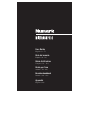 1
1
-
 2
2
-
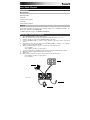 3
3
-
 4
4
-
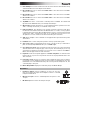 5
5
-
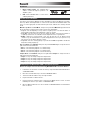 6
6
-
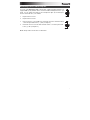 7
7
-
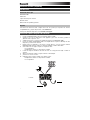 8
8
-
 9
9
-
 10
10
-
 11
11
-
 12
12
-
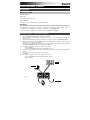 13
13
-
 14
14
-
 15
15
-
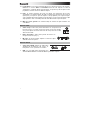 16
16
-
 17
17
-
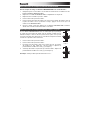 18
18
-
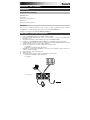 19
19
-
 20
20
-
 21
21
-
 22
22
-
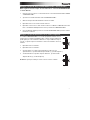 23
23
-
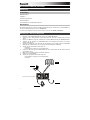 24
24
-
 25
25
-
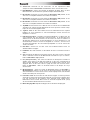 26
26
-
 27
27
-
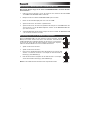 28
28
-
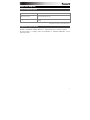 29
29
-
 30
30
-
 31
31
-
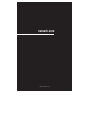 32
32
Numark Mixtrack Pro 3 Manual de usuario
- Categoría
- Mezcladores de audio
- Tipo
- Manual de usuario
- Este manual también es adecuado para
en otros idiomas
- français: Numark Mixtrack Pro 3 Manuel utilisateur
- italiano: Numark Mixtrack Pro 3 Manuale utente
- English: Numark Mixtrack Pro 3 User manual
- Deutsch: Numark Mixtrack Pro 3 Benutzerhandbuch
Artículos relacionados
-
Numark Mixtrack 3 El manual del propietario
-
Numark Mixtrack Platinum Guía del usuario
-
Numark Mixtrack Pro FX Manual de usuario
-
Numark DJ2GO2 Guía del usuario
-
Numark MixTrack Platinum FX USB DJ Controller Manual de usuario
-
Numark Mixtrack Platinum FX Guía del usuario
-
Numark Mixtrack Edge El manual del propietario
-
Numark NS6II Guía del usuario
-
Numark NVII Guía del usuario
-
Numark NS6II Guía de inicio rápido